qui puoi trovare qualche risposta ai tuoi
dubbi.
Se l'argomento che ti interessa non è presente,
ti prego di segnalarmelo.
Questo tutorial è stato creato con PSP 9, ma può
essere eseguito anche con le altre versioni di
PSP.
Per tradurlo, ho usato PSP X.
Questo tutorial è una creazione di ©Sille e non può essere copiato su altri siti nè essere offerto per il download.
Lo stesso vale per la mia traduzione.
Grazie ai creatori dei tubes che mettono a disposizione il loro lavoro in vari gruppi di condivisione.
Rispetta il lavoro degli autori, non cambiare il nome del file e non cancellare il watermark.

Occorrente:
Materiale qui
Filtri:
se hai problemi con i filtri, qui
Mura's Meister - Cloud qui
FM Tile Tools - Blend Emboss qui
Graphics Plus - Cross Shadow qui
Alien Skin Xenofex 2.0 - Constellation, Classic Mosaic qui
Ti servirà anche Animation Shop qui
Se intendi usare il font, aprilo e minimizzalo. Lo troverai nella lista dei font disponibili quando ti servirà.
Apri i tubes in PSP, duplicali usando sulla tastiera la combinazione di tasti shift(maiuscola)+D e chiudi gli originali.
I livelli dei tubes sono chiusi. Visualizzali cliccando sul segno che copre l'occhio  .
.
Puoi anche copiare i livelli senza visualizzarli. Lo potrai fare dopo averli incollati.

1. Apri una nuova immagine trasparente 750 x 650 pixels.
Scegli due colori delle tue immagini.
Per il mio esempio:
colore di primo piano #d4cfd5; colore di sfondo #000a0f.
Effetti>Plugins>Mura's Meister - Cloud.
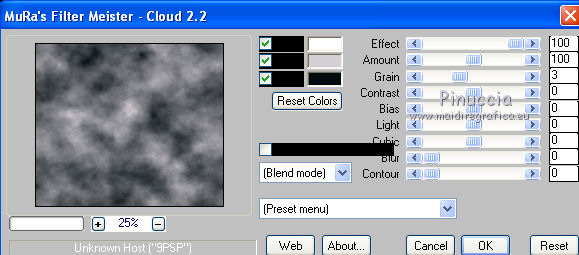
ricorda che questo filtro lavora con i lavori impostati nella paletta dei materiali, ma tiene in memoria il primo settaggio dall'apertura del programma.
Quindi se hai già usato il filtro, per essere sicuro di avere impostati i colori corretti premi il tasto Reset.
Premere successivamente il tasto Reset serve per cambiare casualmente (ragione per la quale il tuo risultato non potrà essere uguale al mio esempio, l'aspetto delle nuvole.
Effetti>Plugins>Alien Skin Xenofex 2.0 - Classic Mosaic.
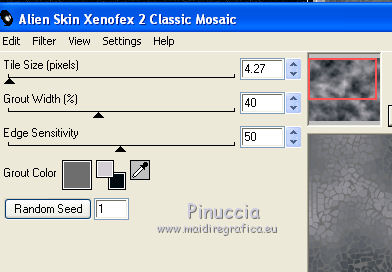
Effetti>Plugins>FM Tile Tools - Blend Emboss.

2. Livelli>Duplica.
Immagine>Ridimensiona, all'80%, tutti i livelli non selezionato.

Regola>Messa a fuoco>Metti a fuoco.
Effetti>Effetti 3D>Sfalsa ombra.

Cambia la modalità di miscelatura di questo livello in Sovrapponi.
3. Attiva il livello inferiore.
Livelli>Nuovo livello raster.
Selezione>Seleziona tutto.
Apri il tube "lisaG_Tubes_SeriesMisted_cityscape..." e vai a Modifica>Copia.
Torna al tuo lavoro e vai a Modifica>Incolla nella selezione.
Cambia la modalità di miscelatura di questo livello in Luminanza (esistente).
Selezione>Deseleziona.
Effetti>Plugins>FM Tile Tools - Blend Emboss.

Livelli>Duplica - 2 volte.
Riporta la modalità di miscelatura della prima copia a Normale e chiudilo.
Porta il livello della seconda copia in cima alla paletta.
Immagine>Ridimensiona, all'80%, tutti i livelli non selezionato.
Regola>Messa a fuoco>Metti a fuoco.
Lascia la modalità di miscelatura in Luminanza (esistente).
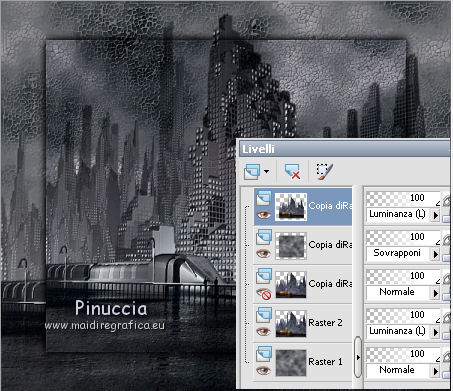
4. Apri il tube della donna e vai a Modifica>Copia.
Torna al tuo lavoro e vai a Modifica>Incolla come nuovo livello.
Immagine>Ridimensiona, all'80%, tutti i livelli non selezionato.
Regola>Messa a fuoco>Metti a fuoco.
Sposta  il tube a destra.
il tube a destra.
Livelli>Duplica.
Attiva il livello sottostante dell'originale.
Regola>Sfocatura>Sfocatura gaussiana - raggio 20.

Attiva il livello superiore.
Livelli>Unisci>Unisci giù.
5. Apri il tube dell'uccello e vai a Modifica>Copia.
Torna al tuo lavoro e vai a Modifica>Incolla come nuovo livello.
Immagine>Rifletti.
Immagine>Ridimensiona, al 60%, tutti i livelli non selezionato.
Regola>Messa a fuoco>Metti a fuoco.
Sposta  il tube nell'angolo in alto a sinistra.
il tube nell'angolo in alto a sinistra.
Livelli>Duplica.
Attiva il livello sottostante dell'originale.
Regola>Sfocatura>Sfocatura gaussiana - raggio 20.

Attiva il livello superiore.
Livelli>Unisci>Unisci giù.
6. Livelli>Nuovo livello raster.
Selezione>Seleziona tutto.
Passa il colore di primo piano a Gradiente.
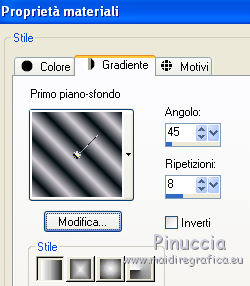
Riempi  il livello con il gradiente.
il livello con il gradiente.
Selezione>Modifica>Contrai - 2 pixels.

Premi sulla tastiera il tasto CANC.
Livelli>Nuovo livello raster.
Effetti>Plugins>Mura's Meister - Cloud, con i settaggi precedenti.
Effetti>Effetti artistici>Mezzitoni.

Effetti>Plugins>Graphics Plus - Cross Shadow.

Selezione>Modifica>Contrai - 10 pixels.

Premi sulla tastiera il tasto CANC.
Livelli>Nuovo livello raster.
Riempi  nuovamente con il gradiente.
nuovamente con il gradiente.
Selezione>Modifica>Contrai - 2 pixels.
Premi sulla tastiera il tasto CANC.
Selezione>Deseleziona.
Su entrambi i livelli delle piccole cornici (Raster 5 e Raster 7):
Effetti>Effetti 3D>Smusso a incasso.
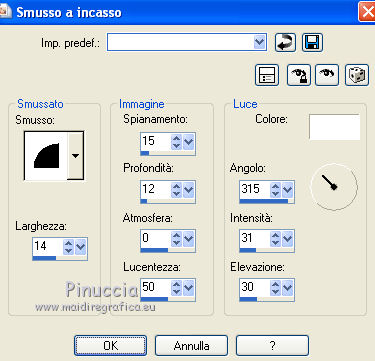
7. Scrivi il tuo testo o usa il file di testo fornito con il materiale.
Aggiungi il tuo nome e/o il tuo watermark su un nuovo livello.
8. Apri e attiva il livello chiuso.
Effetti>Plugins>Alien Skin Xenofex 2 - Constellation.
Attenzione: è selezionato "Make selection transparent".
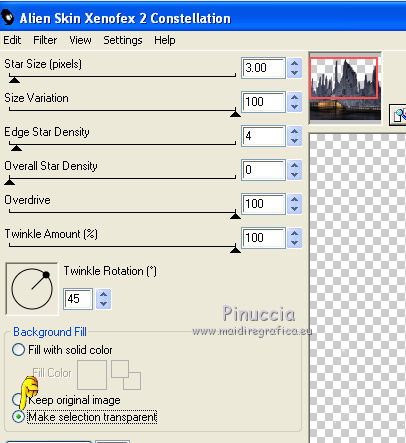
Modifica>Copia Unione.
Apri Animation Shop e vai a Modifica>Incolla>Incolla come nuova animazione.
Torna in PSP.
Modifica>Annulla azione Constellation.
Ripeti l'Effetto Constellation, con gli stessi settaggi, ma cliccando una volta su Random Seed.
Modifica>Copia Unione.
Torna in Animation Shop e vai a Modifica>Incolla>Incolla dopo il fotogramma corrente.
Di nuovo in PSP.
Modifica>Annulla azione Constellation.
Ripeti l'Effetto Constellation, cliccando una volta su Random Seed.
Modifica>Copia Unione.
In Animation Shop: Modifica>Incolla>Incolla dopo il fotogramma corrente.
Controlla il risultato cliccando su Visualizza  e salva in formato gif.
e salva in formato gif.

Se hai problemi o dubbi, o trovi un link non funzionante, o anche soltanto per un saluto, scrivimi.

